m.noguchi
0 Comments
 差し込み印刷は、宛名や住所など異なる情報を差し込んで一括して印刷するのに便利な
機能です。DMの宛名ラベルや従業員向けの通知書などを印刷した経験のある方はよくご存知の機能かもしれません。
差し込み印刷は、データ入力や印刷の時間短縮に効果的な方法ですが、難しそうだと敬遠されがちですよね。そこで今回はExcelを使用した差し込み印刷の方法2パターンをご紹介。記事後半ではさらに便利なバリアブル印刷のサービスもご紹介します。
差し込み印刷で簡単に印刷をしたいとお考えのみなさんは是非、本記事の内容を参考にしてみてください!
差し込み印刷は、宛名や住所など異なる情報を差し込んで一括して印刷するのに便利な
機能です。DMの宛名ラベルや従業員向けの通知書などを印刷した経験のある方はよくご存知の機能かもしれません。
差し込み印刷は、データ入力や印刷の時間短縮に効果的な方法ですが、難しそうだと敬遠されがちですよね。そこで今回はExcelを使用した差し込み印刷の方法2パターンをご紹介。記事後半ではさらに便利なバリアブル印刷のサービスもご紹介します。
差し込み印刷で簡単に印刷をしたいとお考えのみなさんは是非、本記事の内容を参考にしてみてください!
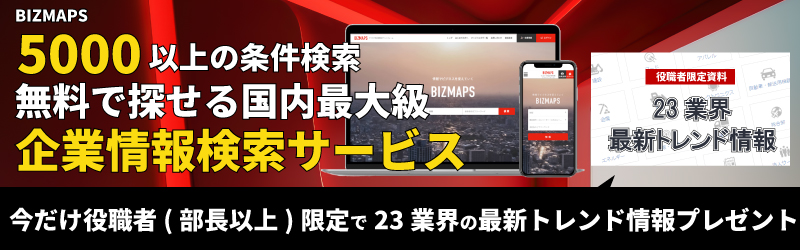
目次
差し込み印刷とは?
差し込み印刷とは、名前や住所、電話番号などそれぞれ異なる情報を一括して印刷する機能を指します。年賀状やDMの作成をした経験がある方はイメージしやすいかもしれません。ビジネスシーンではパンフレットやDMの宛名、従業員向けの通知書作成などの場面で使用する機会がありますよね。 差し込み印刷をするにはExcelやWordなどのソフトを使用する必要があります。本記事では差し込み印刷の代表的な方法として、【Excelを使用する差し込み印刷】と【ExcelとWordを使用する差し込み印刷】の2パターンをご紹介します。どちらもビジネスシーンではよく使用する方法ですので覚えておきましょう。Excelを使用する差し込み印刷
Excelには差し込み印刷という機能はありませんので、正確にはVLOOKUP関数を使用した印刷方法ということになります。 例えばDM送付の際に使用する宛名ラベルの印刷。データの手入力やコピペではミスの恐れもありますし、数量が多ければ時間もかかります。Excelで管理している顧客情報のデータ(住所録)を使用して印刷できると良いですよね。 ここからはExcelのVLOOKUP関数を使用した差し込み印刷の方法を画像付きで詳しく解説します。5ステップに分けて解説しますので、参考にしてみてください!1)差し込みデータの整備
まずは差し込みデータの整備をします。差し込みデータとは顧客情報(住所録)のことです。差し込みデータの整備で重要なポイントは、【通し番号の付与】と【セル結合の有無確認】の2点。それぞれ詳しく解説しますので、理解しておきましょう。 【通し番号の付与】 Excelでの差し込み印刷には、重複しない通し番号の付与が必須です。すでに顧客情報(住所録)のリストに通し番号がある場合はそれでOK!ただし、通し番号はリストの一番左の列に入力する必要がありますので注意しましょう。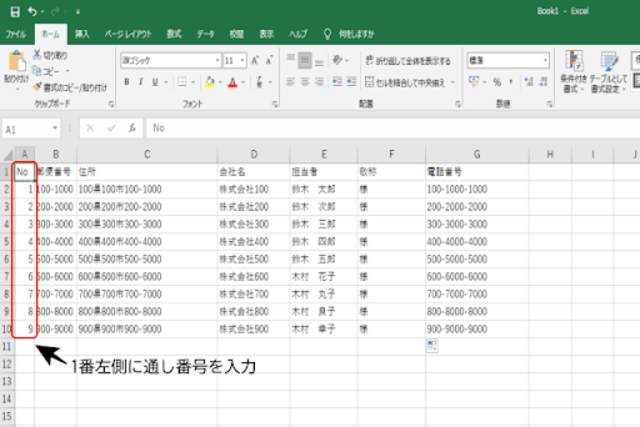 【セル結合の有無確認】
Excelでデータ管理をする際は、セルの結合を避けるのが一般的です。セルを結合すると見た目が良くなることもありますが、今回のようにデータを利用して印刷をしたい・グラフを作成したいといった場合には不便です。セルの結合があると、関数がうまく使えなかったり、エラーが発生したりすることもありますので、確認しておきましょう。
【セル結合の有無確認】
Excelでデータ管理をする際は、セルの結合を避けるのが一般的です。セルを結合すると見た目が良くなることもありますが、今回のようにデータを利用して印刷をしたい・グラフを作成したいといった場合には不便です。セルの結合があると、関数がうまく使えなかったり、エラーが発生したりすることもありますので、確認しておきましょう。
2)印刷用シートを作成
次に印刷用のシートを作成します。実際に印刷したときに、どのような配置・行間にしたいかを具体的に決める作業です。文字の大きさやフォントも設定できます。差し込みデータとは別の新しいシートを作成しましょう。 だいたいのイメージができたら印刷範囲を設定し、印刷プレビューを表示して確認します。微調整や試し印刷をして印刷用シートを完成させましょう! ここでのポイントは印刷範囲の設定。一番上の1行にはVLOOKUP関数の引数を入力したいので、印刷範囲には含めません。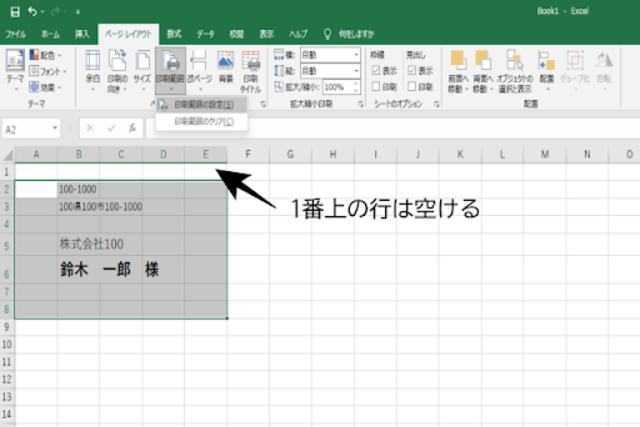
3)VLOOKUP関数の設定
印刷イメージが完成したら、VLOOKUP関数を入力します。まずは下の画像をご覧ください。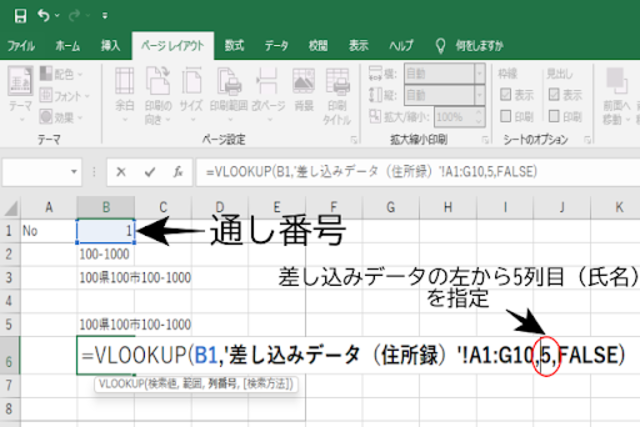 みなさんが使用する差し込みデータはそれぞれ内容が異なりますよね。ここでは具体例として画像のようなデータを用意しましたが、実際には差し込みデータに合わせた引数を設定してください。そのためにも本記事の内容をよく理解し、VLOOKUP関数の使い方を把握しておきましょう。
みなさんが使用する差し込みデータはそれぞれ内容が異なりますよね。ここでは具体例として画像のようなデータを用意しましたが、実際には差し込みデータに合わせた引数を設定してください。そのためにも本記事の内容をよく理解し、VLOOKUP関数の使い方を把握しておきましょう。
4)最終確認
VLOOKUP関数の設定が完了したら、正しく動作するかの確認をします。セルB1に別の通し番号を入力し、正しい情報が反映されるか検証しましょう。 もしエラーが発生した場合、VLOOKUP関数にミスがあるか、差し込みデータに不備がある可能性が考えられます。関数にミスがないか、差し込みデータにセルの結合などのエラーがないかを確認しましょう。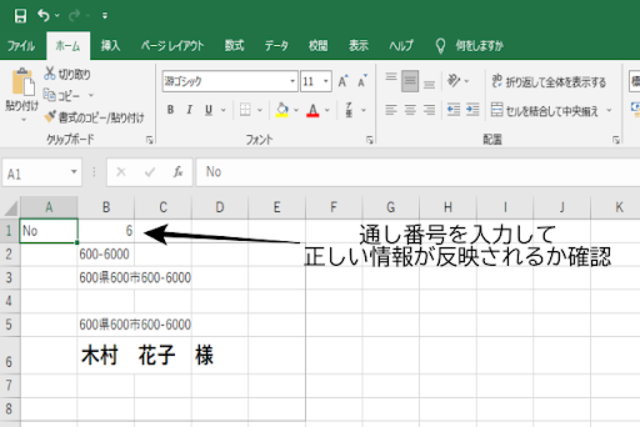 また、印刷を開始する前に再度印刷プレビューや印刷設定を確認するのも重要なポイントです。特にビジネスシーンでは、相手企業の名前が長いため2行になってしまったり、途中で切れてしまうケースもあります。用紙やインクを無駄にしないためにも、最終確認をしましょう。
また、印刷を開始する前に再度印刷プレビューや印刷設定を確認するのも重要なポイントです。特にビジネスシーンでは、相手企業の名前が長いため2行になってしまったり、途中で切れてしまうケースもあります。用紙やインクを無駄にしないためにも、最終確認をしましょう。
5)印刷
準備ができたらいよいよ印刷です。ExcelのVLOOKUP関数を使用した差し込み印刷では、印刷したい情報の通し番号を入力して印刷、次の通し番号を入力して印刷、の手順を繰り返していきます。 この方法ならExcelだけで差し込み印刷ができます。特に数枚~十数枚の印刷には適した方法と言えるでしょう。ExcelとWordを使用する差し込み印刷
ここからはExcelとWordを使用した差し込み印刷の方法を解説します。簡単に言うと、Excelで作成した差し込みデータを使ってWordで差し込み印刷をするということです。 例えば従業員向けの通知書の印刷。Excelで管理している従業員情報を利用して、一括印刷できると便利ですよね。 大きく分けて4ステップの手順で進めていきます。画像付きで解説していきますので、参考にしてみてください!1)差し込みデータの整備
VLOOKUP関数を使った差し込み印刷と同様に、まずは差し込みデータを整備します。ポイントは1行目にデータの項目を入力することです。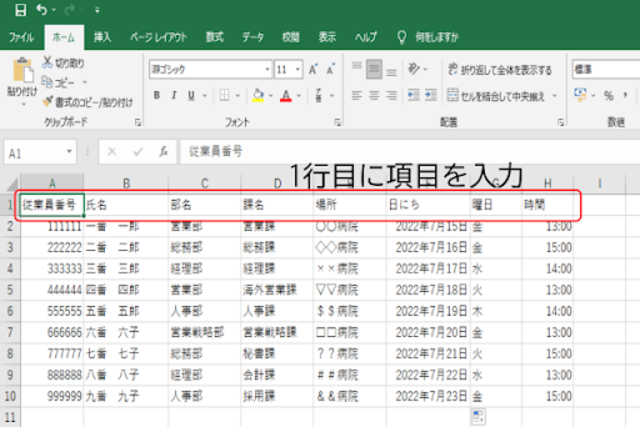 1行目に入力した項目が、そのままWordで差し込み印刷をするときに呼び出されることになりますので、理解しておきましょう。必要な項目・情報の整備ができたら、必ず変更を保存してくださいね。
1行目に入力した項目が、そのままWordで差し込み印刷をするときに呼び出されることになりますので、理解しておきましょう。必要な項目・情報の整備ができたら、必ず変更を保存してくださいね。
2)Wordで文章を作成
Wordを開き、共通して印刷したい文章を入力します。挨拶文や通知内容、持ち物や注意事項など、共通して印刷する文章は先に入力しておきましょう。今回は差し込みしたい部分を赤字にして、表示位置の目安として入力しました。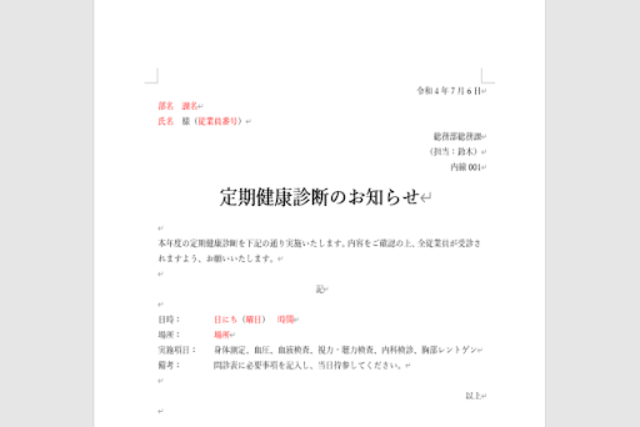 この時点で文字の大きさやフォント、色などを調整して印刷プレビューで確認します。後からの修正も可能ですが、差し込みデータを読み込む前に調整しておくと、手間がかからないのでおすすめです。
この時点で文字の大きさやフォント、色などを調整して印刷プレビューで確認します。後からの修正も可能ですが、差し込みデータを読み込む前に調整しておくと、手間がかからないのでおすすめです。
3)Wordで差し込みデータを読み込む
Wordの文章を開いたままの状態で差し込みデータを読み込みます。差し込み文書タブの宛名の選択をクリックして、既存のデータからExcelで作成した差し込みデータを選択します。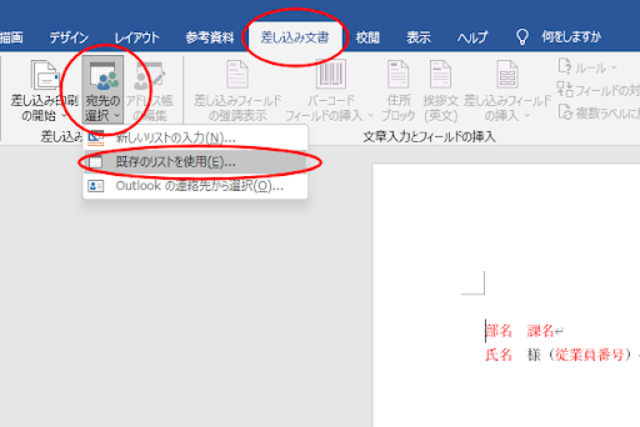 差し込みフィールドの挿入から使用したい項目を指定し、挿入しましょう。今回は【従業員番号】【氏名】【部名】【課名】【場所】【日にち】【曜日】【時間】の8項目をそれぞれの位置に挿入します。
差し込みフィールドの挿入から使用したい項目を指定し、挿入しましょう。今回は【従業員番号】【氏名】【部名】【課名】【場所】【日にち】【曜日】【時間】の8項目をそれぞれの位置に挿入します。
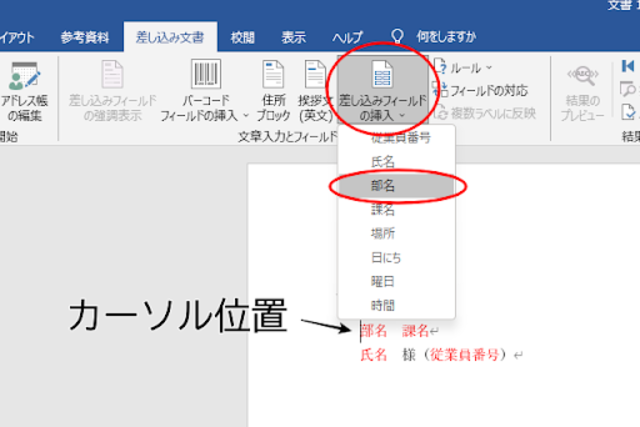 挿入できると≪部名≫と表示されます。表示位置の目安として最初に入力していたテキストは削除しましょう。
挿入できると≪部名≫と表示されます。表示位置の目安として最初に入力していたテキストは削除しましょう。
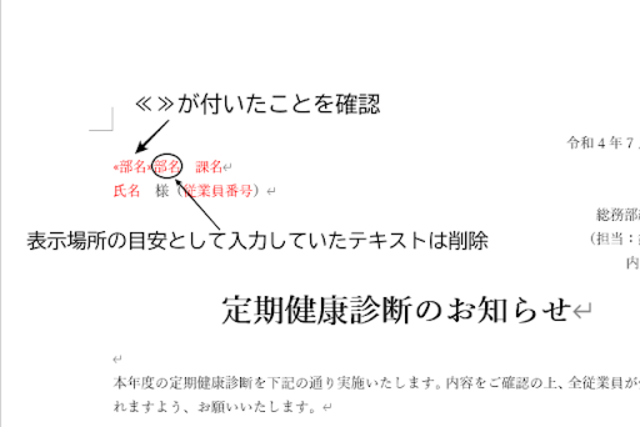 全ての項目の挿入が完了したら結果のプレビューをクリックして、情報が正しく反映されているか、文字の配置やフォントなどの設定にミスがないかを確認しましょう。
全ての項目の挿入が完了したら結果のプレビューをクリックして、情報が正しく反映されているか、文字の配置やフォントなどの設定にミスがないかを確認しましょう。
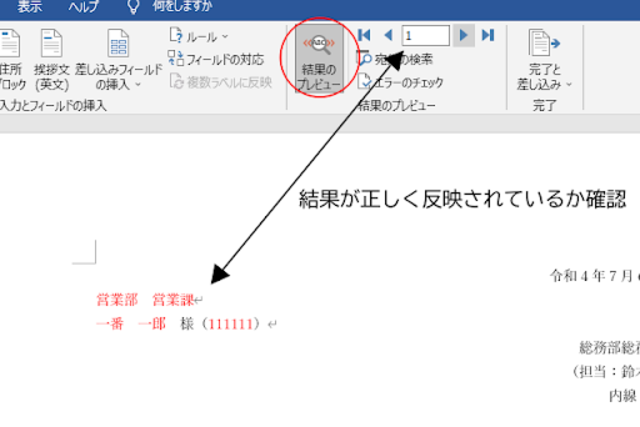
4)印刷
差し込みが完了し、最終確認ができたらいよいよ印刷です。 通常のWordの印刷ではなく、【完了と差し込み】から印刷しましょう。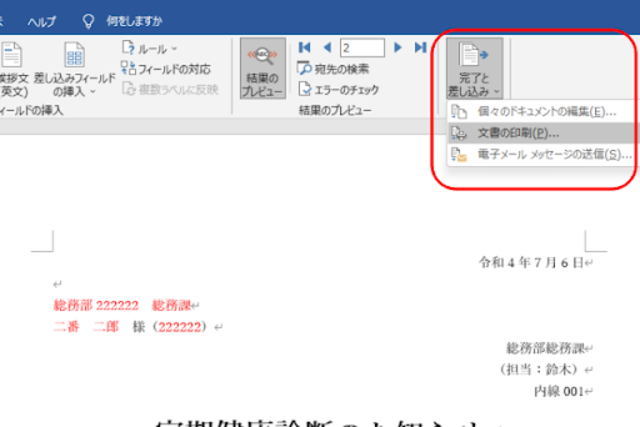 印刷するときには、赤字を黒字に変更するなどの最終的なチェックをします。プレビューを確認して修正がある場合には、個々のドキュメントの編集をクリックすれば、1ページに複数の文書を表示したり、個別に修正したりすることもできますので試してみてください!
印刷するときには、赤字を黒字に変更するなどの最終的なチェックをします。プレビューを確認して修正がある場合には、個々のドキュメントの編集をクリックすれば、1ページに複数の文書を表示したり、個別に修正したりすることもできますので試してみてください!
Excelでの差し込み印刷のメリット・デメリット
ここからはExcelを使用した差し込み印刷のメリットとデメリットを解説します。メリットとデメリットを理解して、より効果的に機能を使えるようにしましょう。 【メリット】 ・ExcelやWordといった基本的なソフトのみで印刷できる ・細かな調整を自分でできる 主なメリットは上記の2点です。 差し込み印刷のために新たなツールを導入することなく、Excel・Wordといった使い慣れたソフトで印刷できるのは大きなメリットですよね。 また、何度もプレビューを確認しながら文字の配置や大きさ、フォントなどといった細かな部分の調整ができるのもメリットと言えるでしょう。 【デメリット】 ・大量の印刷には不向き ・画像やイラストなどのデータは差し込みできない ・印刷のクオリティは自社の印刷機に依存する 主なデメリットは上記の3点です。 本記事でも解説した、ExcelのVLOOKUP関数を使用した差し込み印刷では、通し番号の入力と印刷を繰り返し操作する必要がありますので、大量の印刷には不向きです。 また、画像やイラストなどのデータは差し込みできませんし、ランダムにデータを差し込むこともできません。 さらに、印刷のクオリティは自社の印刷機に依存しますので、特に社外向けの印刷物を作成したい場合にはデメリットと言えるでしょう。差し込み印刷のお困りごとはバリアブル印刷で解決!
ここまでは差し込み印刷の方法やメリット・デメリットについて詳しく解説しました。前述の通り、差し込み印刷には大量の印刷や画像・イラストの差し込みなど、不得意な部分もありますよね。 そこでご紹介したいのが、バリアブル印刷です。ExcelやWordを使用した差し込み印刷のお困りごとは、バリアブル印刷で解決できるかもしれません!より複雑、より高品質な印刷を求める場合にはおすすめの印刷方法です。 ここからはバリアブル印刷について詳しく解説しますので是非、チェックしてみてください!バリアブル(可変)印刷とは?
バリアブル(可変)印刷とは、データベースに基づいてテキストや画像などを変化させながら印刷することです。本記事で解説してきた差し込み印刷も、バリアブル印刷の一例。しかしプロによるバリアブル印刷はExcelやWordでの差し込み印刷とは異なり、専用ソフトを使用するので、より複雑なデータ処理も可能になるのです。本記事で例に挙げた宛名ラベルや通知書のほかにも、ビンゴカード付きのDMやバーコード付きの抽選くじなど、アイディア次第で様々な場面で利用できますよ!バリアブル印刷の仕組み
バリアブル印刷は専用のソフトを使用して印刷データに可変データを埋め込み、それを印刷するという仕組みです。高性能なデジタル印刷機の使用によって1枚1枚違うものを連続して印刷できるというわけです。 一般的に印刷業以外の企業では、高性能なデジタル印刷機を保有していませんよね。バリアブル印刷を含む各種印刷を受注している企業であれば、高性能な印刷機を使用しますので、印刷物自体のクオリティも高くなります! ただし、複雑なバリアブル印刷を依頼する場合にはコストや最小ロットの設定に注意しましょう。バリアブル印刷におすすめのサービス
本記事をご覧のみなさんの中には「バリアブル印刷を依頼したいが、どこに頼めば良いか迷う」「印刷のプロに依頼したいが、小ロットには対応していない」などといったお悩みがあるかもしれません。そこでおすすめしたいのが株式会社カンシアのバリアブル印刷サービスです!差し込み印刷では実現が難しい部分もバリアブル印刷なら実現可能。まさに「痒い所に手が届く」サービスです。 プロクオリティの印刷物を制作したい企業や、差し込み印刷にかかる手間や時間を削減したい企業にはピッタリのサービスです。是非、ご検討ください!写真・イラストの変更も可能!
バリアブル印刷では文章だけではなく、写真やイラストの変更も可能です。年齢や性別、商品の購入金額などに応じて写真やイラストを変更できれば、より特別感のあるDMになるかもしれません! さらに画像をランダムに変更することもできるので、イベント用のカードやゲーム用の台紙としても利用できます。印刷のプロによるクオリティ!
印刷のプロが異なる情報を一括で印刷するので、時間と工数の大幅な節約が可能です。 また、用紙のサイズや種類も豊富に取り揃えていますので、ご希望に合った印刷物をご提供できます。 選挙ポスターにも使用される耐水性に優れたユポ素材やクリアファイルへの印刷にも対応可能。販促物の制作にも便利なサービスです!発注ロットの制限無し!
バリアブル印刷サービスは、発注ロットの制限無し、低コストでの印刷が可能です。「特別な印刷だからネットプリントではできない」「印刷サービスを利用したいが、印刷したいのはたった20枚」などといったお悩みにも対応できます。 まさに「痒い所に手が届く」サービスです。Excelでの差し込み印刷では満足できないと感じているみなさんは、お問い合わせフォームからご相談ください!まとめ
今回は宛名ラベルと通知文書を例にして、エクセルでの差し込み印刷について詳しく解説しました。差し込み印刷は、ビジネスシーンでの汎用性が高く事務作業の時間短縮や業務効率化にも繋がるものです。本記事の内容をよく理解し、エクセルでの差し込み印刷にチャレンジしてみてください! また、より複雑な差し込みや画像・イラストの使用などを希望する場合には「痒い所に手が届く」バリアブル(可変)印刷サービスの利用がおすすめです。気になる方はこちらからサービス概要をチェックしてみてください! BIZMAPSでは170万を超える企業データを無料で公開しています。 無料会員登録で、月100件までの企業情報を無料でダウンロード可能。 営業リスト作成の効率化におすすめです。 こちらの記事も是非チェックしてみてください! 業務効率化とは?メリットや手法、実現のためのポイントを徹底解説! エクセルで顧客管理をするには?役立つ機能やテンプレートについても解説 営業リスト購入はお得で有益なデータ販売サービスBIZMAPSを!無料で使える企業検索サービス